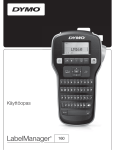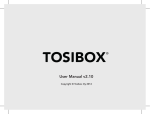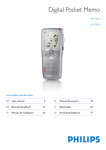Download RHINO 5200 User Guide
Transcript
Käyttöopas
Sisällys
Tietoja uudesta tulostimestasi . . . . . . . . . . . . . . . . . . . . . . . . . . . . . . . . . . . . . . . . . . . . . . . . . . . . . . . . . . . . . . . . . .5
Käytön aloittaminen . . . . . . . . . . . . . . . . . . . . . . . . . . . . . . . . . . . . . . . . . . . . . . . . . . . . . . . . . . . . . . . . . . . . . . . . . . . .5
Virran liittäminen . . . . . . . . . . . . . . . . . . . . . . . . . . . . . . . . . . . . . . . . . . . . . . . . . . . . . . . . . . . . . . . . . . . . . . . . . . . . . . . . . . . . . . 5
Muuntajan liittäminen. . . . . . . . . . . . . . . . . . . . . . . . . . . . . . . . . . . . . . . . . . . . . . . . . . . . . . . . . . . . . . . . . . . . . . . . . . . . . . . . 5
Akun asettaminen tulostimeen . . . . . . . . . . . . . . . . . . . . . . . . . . . . . . . . . . . . . . . . . . . . . . . . . . . . . . . . . . . . . . . . . . . . . . . 5
Akun lataaminen . . . . . . . . . . . . . . . . . . . . . . . . . . . . . . . . . . . . . . . . . . . . . . . . . . . . . . . . . . . . . . . . . . . . . . . . . . . . . . . . . . . . . 6
Paristojen asettaminen tulostimeen . . . . . . . . . . . . . . . . . . . . . . . . . . . . . . . . . . . . . . . . . . . . . . . . . . . . . . . . . . . . . . . . . . 6
Tarrakasetin asettaminen paikalleen ja poistaminen . . . . . . . . . . . . . . . . . . . . . . . . . . . . . . . . . . . . . . . . . . . . . . . . . . . . 6
Tarran leveyden määrittäminen . . . . . . . . . . . . . . . . . . . . . . . . . . . . . . . . . . . . . . . . . . . . . . . . . . . . . . . . . . . . . . . . . . . . . . . . 6
Kielen valinta . . . . . . . . . . . . . . . . . . . . . . . . . . . . . . . . . . . . . . . . . . . . . . . . . . . . . . . . . . . . . . . . . . . . . . . . . . . . . . . . . . . . . . . . . . 7
Mittayksiköiden valitseminen . . . . . . . . . . . . . . . . . . . . . . . . . . . . . . . . . . . . . . . . . . . . . . . . . . . . . . . . . . . . . . . . . . . . . . . . . . 7
Tulostimen käytön opetteleminen . . . . . . . . . . . . . . . . . . . . . . . . . . . . . . . . . . . . . . . . . . . . . . . . . . . . . . . . . . . . . . .7
Virta . . . . . . . . . . . . . . . . . . . . . . . . . . . . . . . . . . . . . . . . . . . . . . . . . . . . . . . . . . . . . . . . . . . . . . . . . . . . . . . . . . . . . . . . . . . . . . . . . . 7
LCD-näyttö . . . . . . . . . . . . . . . . . . . . . . . . . . . . . . . . . . . . . . . . . . . . . . . . . . . . . . . . . . . . . . . . . . . . . . . . . . . . . . . . . . . . . . . . . . . . 7
Taustavalon käyttäminen. . . . . . . . . . . . . . . . . . . . . . . . . . . . . . . . . . . . . . . . . . . . . . . . . . . . . . . . . . . . . . . . . . . . . . . . . . . . . 7
Näytön kontrastin säätäminen . . . . . . . . . . . . . . . . . . . . . . . . . . . . . . . . . . . . . . . . . . . . . . . . . . . . . . . . . . . . . . . . . . . . . . . . 7
Selostepalkki. . . . . . . . . . . . . . . . . . . . . . . . . . . . . . . . . . . . . . . . . . . . . . . . . . . . . . . . . . . . . . . . . . . . . . . . . . . . . . . . . . . . . . . . . 8
ISOT-tila . . . . . . . . . . . . . . . . . . . . . . . . . . . . . . . . . . . . . . . . . . . . . . . . . . . . . . . . . . . . . . . . . . . . . . . . . . . . . . . . . . . . . . . . . . . . . . . 8
Vaihtopainike . . . . . . . . . . . . . . . . . . . . . . . . . . . . . . . . . . . . . . . . . . . . . . . . . . . . . . . . . . . . . . . . . . . . . . . . . . . . . . . . . . . . . . . . . 8
ESC-painike . . . . . . . . . . . . . . . . . . . . . . . . . . . . . . . . . . . . . . . . . . . . . . . . . . . . . . . . . . . . . . . . . . . . . . . . . . . . . . . . . . . . . . . . . . . 8
Siirtymispainikkeet . . . . . . . . . . . . . . . . . . . . . . . . . . . . . . . . . . . . . . . . . . . . . . . . . . . . . . . . . . . . . . . . . . . . . . . . . . . . . . . . . . . . 8
Askelpalautin-painike . . . . . . . . . . . . . . . . . . . . . . . . . . . . . . . . . . . . . . . . . . . . . . . . . . . . . . . . . . . . . . . . . . . . . . . . . . . . . . . . . . 8
Tyhjennä-painike . . . . . . . . . . . . . . . . . . . . . . . . . . . . . . . . . . . . . . . . . . . . . . . . . . . . . . . . . . . . . . . . . . . . . . . . . . . . . . . . . . . . . . 8
Leikkuri-painike . . . . . . . . . . . . . . . . . . . . . . . . . . . . . . . . . . . . . . . . . . . . . . . . . . . . . . . . . . . . . . . . . . . . . . . . . . . . . . . . . . . . . . . 8
Pikanäppäimet . . . . . . . . . . . . . . . . . . . . . . . . . . . . . . . . . . . . . . . . . . . . . . . . . . . . . . . . . . . . . . . . . . . . . . . . . . . . . . . . . . . . . . . . 8
Tarratiedostojen käsitteleminen . . . . . . . . . . . . . . . . . . . . . . . . . . . . . . . . . . . . . . . . . . . . . . . . . . . . . . . . . . . . . . . .8
Tarratiedoston luominen . . . . . . . . . . . . . . . . . . . . . . . . . . . . . . . . . . . . . . . . . . . . . . . . . . . . . . . . . . . . . . . . . . . . . . . . . . . . . . 8
Tarrojen lisääminen tarratiedostoon . . . . . . . . . . . . . . . . . . . . . . . . . . . . . . . . . . . . . . . . . . . . . . . . . . . . . . . . . . . . . . . . . . . 9
Tarrojen poistaminen tiedostosta . . . . . . . . . . . . . . . . . . . . . . . . . . . . . . . . . . . . . . . . . . . . . . . . . . . . . . . . . . . . . . . . . . . . . . 9
Tarratiedoston tulostaminen . . . . . . . . . . . . . . . . . . . . . . . . . . . . . . . . . . . . . . . . . . . . . . . . . . . . . . . . . . . . . . . . . . . . . . . . . . . 9
Tarran muotoileminen . . . . . . . . . . . . . . . . . . . . . . . . . . . . . . . . . . . . . . . . . . . . . . . . . . . . . . . . . . . . . . . . . . . . . . . . . .9
Tekstikoon muuttaminen . . . . . . . . . . . . . . . . . . . . . . . . . . . . . . . . . . . . . . . . . . . . . . . . . . . . . . . . . . . . . . . . . . . . . . . . . . . . . . 9
Tekstityylin muuttaminen . . . . . . . . . . . . . . . . . . . . . . . . . . . . . . . . . . . . . . . . . . . . . . . . . . . . . . . . . . . . . . . . . . . . . . . . . . . . . . 9
Monirivisten tarrojen luominen . . . . . . . . . . . . . . . . . . . . . . . . . . . . . . . . . . . . . . . . . . . . . . . . . . . . . . . . . . . . . . . . . . . . . . . 10
Kansainvälisten merkkien käyttäminen . . . . . . . . . . . . . . . . . . . . . . . . . . . . . . . . . . . . . . . . . . . . . . . . . . . . . . . . . . . . . . . . 10
Teollisuustarrojen luominen . . . . . . . . . . . . . . . . . . . . . . . . . . . . . . . . . . . . . . . . . . . . . . . . . . . . . . . . . . . . . . . . . . 10
Kaapeli- ja johtotarrojen luominen . . . . . . . . . . . . . . . . . . . . . . . . . . . . . . . . . . . . . . . . . . . . . . . . . . . . . . . . . . . . . . . . . . . . 10
Kaapelitarrojen luominen . . . . . . . . . . . . . . . . . . . . . . . . . . . . . . . . . . . . . . . . . . . . . . . . . . . . . . . . . . . . . . . . . . . . . . . . . . . 10
Johtotarrojen luominen . . . . . . . . . . . . . . . . . . . . . . . . . . . . . . . . . . . . . . . . . . . . . . . . . . . . . . . . . . . . . . . . . . . . . . . . . . . . . 10
Merkintätarrojen luominen . . . . . . . . . . . . . . . . . . . . . . . . . . . . . . . . . . . . . . . . . . . . . . . . . . . . . . . . . . . . . . . . . . . . . . . . . . 11
Kiinteäpituisten tarrojen luominen . . . . . . . . . . . . . . . . . . . . . . . . . . . . . . . . . . . . . . . . . . . . . . . . . . . . . . . . . . . . . . . . . . . . 11
Paneelitarrojen luominen . . . . . . . . . . . . . . . . . . . . . . . . . . . . . . . . . . . . . . . . . . . . . . . . . . . . . . . . . . . . . . . . . . . . . . . . . . . . . 11
Kytkentäpaneelien tarrojen luominen. . . . . . . . . . . . . . . . . . . . . . . . . . . . . . . . . . . . . . . . . . . . . . . . . . . . . . . . . . . . . . . . 11
Sähköpaneelitarrojen luominen . . . . . . . . . . . . . . . . . . . . . . . . . . . . . . . . . . . . . . . . . . . . . . . . . . . . . . . . . . . . . . . . . . . . . 11
Katkaisinkertoimien käyttäminen . . . . . . . . . . . . . . . . . . . . . . . . . . . . . . . . . . . . . . . . . . . . . . . . . . . . . . . . . . . . . . . . . . . . 12
Tyhjien katkaisimien tulostaminen. . . . . . . . . . . . . . . . . . . . . . . . . . . . . . . . . . . . . . . . . . . . . . . . . . . . . . . . . . . . . . . . . . . 12
Lohkotarrojen luominen . . . . . . . . . . . . . . . . . . . . . . . . . . . . . . . . . . . . . . . . . . . . . . . . . . . . . . . . . . . . . . . . . . . . . . . . . . . . . . 12
Päätelohkojen tarrojen luominen . . . . . . . . . . . . . . . . . . . . . . . . . . . . . . . . . . . . . . . . . . . . . . . . . . . . . . . . . . . . . . . . . . . . 12
110-Block-lohkotarrojen luominen. . . . . . . . . . . . . . . . . . . . . . . . . . . . . . . . . . . . . . . . . . . . . . . . . . . . . . . . . . . . . . . . . . . 13
2
Moduulitarrojen luominen . . . . . . . . . . . . . . . . . . . . . . . . . . . . . . . . . . . . . . . . . . . . . . . . . . . . . . . . . . . . . . . . . . . . . . . . . . . . 13
Sulakekertoimien käyttäminen . . . . . . . . . . . . . . . . . . . . . . . . . . . . . . . . . . . . . . . . . . . . . . . . . . . . . . . . . . . . . . . . . . . . . . 13
Tyhjien moduulien tulostaminen . . . . . . . . . . . . . . . . . . . . . . . . . . . . . . . . . . . . . . . . . . . . . . . . . . . . . . . . . . . . . . . . . . . . 13
Pystysuorien tarrojen luominen . . . . . . . . . . . . . . . . . . . . . . . . . . . . . . . . . . . . . . . . . . . . . . . . . . . . . . . . . . . . . . . . . . . . . . . 14
Tarratyypin muuttaminen . . . . . . . . . . . . . . . . . . . . . . . . . . . . . . . . . . . . . . . . . . . . . . . . . . . . . . . . . . . . . . . . . . . . . . . . . . . . 14
Tarra-asetusten muuttaminen . . . . . . . . . . . . . . . . . . . . . . . . . . . . . . . . . . . . . . . . . . . . . . . . . . . . . . . . . . . . . . . . . . . . . . . . 14
Pystyviivojen tulostaminen solujen väliin . . . . . . . . . . . . . . . . . . . . . . . . . . . . . . . . . . . . . . . . . . . . . . . . . . . . . . . . . . . . . . 14
Viivakoodien käyttäminen . . . . . . . . . . . . . . . . . . . . . . . . . . . . . . . . . . . . . . . . . . . . . . . . . . . . . . . . . . . . . . . . . . . . 14
Viivakoodin lisääminen . . . . . . . . . . . . . . . . . . . . . . . . . . . . . . . . . . . . . . . . . . . . . . . . . . . . . . . . . . . . . . . . . . . . . . . . . . . . . . . 14
Viivakoodin muokkaaminen . . . . . . . . . . . . . . . . . . . . . . . . . . . . . . . . . . . . . . . . . . . . . . . . . . . . . . . . . . . . . . . . . . . . . . . . . . 15
Viivakoodin poistaminen . . . . . . . . . . . . . . . . . . . . . . . . . . . . . . . . . . . . . . . . . . . . . . . . . . . . . . . . . . . . . . . . . . . . . . . . . . . . . 15
Selväkielisen viivakooditekstin sijoittaminen . . . . . . . . . . . . . . . . . . . . . . . . . . . . . . . . . . . . . . . . . . . . . . . . . . . . . . . . . . 15
Viivakoodin tekstin piilottaminen . . . . . . . . . . . . . . . . . . . . . . . . . . . . . . . . . . . . . . . . . . . . . . . . . . . . . . . . . . . . . . . . . . . . . 15
Symbolien lisääminen . . . . . . . . . . . . . . . . . . . . . . . . . . . . . . . . . . . . . . . . . . . . . . . . . . . . . . . . . . . . . . . . . . . . . . . . 15
Symbolien lisääminen . . . . . . . . . . . . . . . . . . . . . . . . . . . . . . . . . . . . . . . . . . . . . . . . . . . . . . . . . . . . . . . . . . . . . . . . . . . . . . . . 15
Tekstikirjaston käyttäminen . . . . . . . . . . . . . . . . . . . . . . . . . . . . . . . . . . . . . . . . . . . . . . . . . . . . . . . . . . . . . . . . . . 15
Oma kirjasto -tekstin lisääminen . . . . . . . . . . . . . . . . . . . . . . . . . . . . . . . . . . . . . . . . . . . . . . . . . . . . . . . . . . . . . . . . . . . . . . 15
Kirjaston tekstin lisääminen . . . . . . . . . . . . . . . . . . . . . . . . . . . . . . . . . . . . . . . . . . . . . . . . . . . . . . . . . . . . . . . . . . . . . . . . . . . 16
Oma kirjasto -tekstin poistaminen . . . . . . . . . . . . . . . . . . . . . . . . . . . . . . . . . . . . . . . . . . . . . . . . . . . . . . . . . . . . . . . . . . . . . 16
Tarrasarjan luominen . . . . . . . . . . . . . . . . . . . . . . . . . . . . . . . . . . . . . . . . . . . . . . . . . . . . . . . . . . . . . . . . . . . . . . . . . 16
Yksinkertaisen sarjoituksen käyttäminen . . . . . . . . . . . . . . . . . . . . . . . . . . . . . . . . . . . . . . . . . . . . . . . . . . . . . . . . . . . . . . 16
Samanaikaisen sarjoituksen käyttäminen . . . . . . . . . . . . . . . . . . . . . . . . . . . . . . . . . . . . . . . . . . . . . . . . . . . . . . . . . . . . . . 16
Sarjoituksen lisäasetusten käyttäminen . . . . . . . . . . . . . . . . . . . . . . . . . . . . . . . . . . . . . . . . . . . . . . . . . . . . . . . . . . . . . . . 17
Tulostusasetukset . . . . . . . . . . . . . . . . . . . . . . . . . . . . . . . . . . . . . . . . . . . . . . . . . . . . . . . . . . . . . . . . . . . . . . . . . . . . 17
Useiden kopioiden tulostaminen . . . . . . . . . . . . . . . . . . . . . . . . . . . . . . . . . . . . . . . . . . . . . . . . . . . . . . . . . . . . . . . . . . . . . . 17
Useiden kopioiden lajitteleminen . . . . . . . . . . . . . . . . . . . . . . . . . . . . . . . . . . . . . . . . . . . . . . . . . . . . . . . . . . . . . . . . . . . . . 17
Tauon pitäminen tarrojen välillä . . . . . . . . . . . . . . . . . . . . . . . . . . . . . . . . . . . . . . . . . . . . . . . . . . . . . . . . . . . . . . . . . . . . . . 17
Tarran siirtäminen eteenpäin . . . . . . . . . . . . . . . . . . . . . . . . . . . . . . . . . . . . . . . . . . . . . . . . . . . . . . . . . . . . . . . . . . . . . . . . . 17
Tulostuskontrastin säätäminen . . . . . . . . . . . . . . . . . . . . . . . . . . . . . . . . . . . . . . . . . . . . . . . . . . . . . . . . . . . . . . . . . . . . . . . 18
Tulostimen muistin käyttäminen . . . . . . . . . . . . . . . . . . . . . . . . . . . . . . . . . . . . . . . . . . . . . . . . . . . . . . . . . . . . . . 18
Tarratiedoston tallentaminen . . . . . . . . . . . . . . . . . . . . . . . . . . . . . . . . . . . . . . . . . . . . . . . . . . . . . . . . . . . . . . . . . . . . . . . . . 18
Tarratiedoston palauttaminen muistista . . . . . . . . . . . . . . . . . . . . . . . . . . . . . . . . . . . . . . . . . . . . . . . . . . . . . . . . . . . . . . . 18
Tarratiedoston poistaminen muistista . . . . . . . . . . . . . . . . . . . . . . . . . . . . . . . . . . . . . . . . . . . . . . . . . . . . . . . . . . . . . . . . . 18
Tulostimen puhdistaminen . . . . . . . . . . . . . . . . . . . . . . . . . . . . . . . . . . . . . . . . . . . . . . . . . . . . . . . . . . . . . . . . . . . . 18
Symbolit . . . . . . . . . . . . . . . . . . . . . . . . . . . . . . . . . . . . . . . . . . . . . . . . . . . . . . . . . . . . . . . . . . . . . . . . . . . . . . . . . . . . . 19
Vianmääritys . . . . . . . . . . . . . . . . . . . . . . . . . . . . . . . . . . . . . . . . . . . . . . . . . . . . . . . . . . . . . . . . . . . . . . . . . . . . . . . . . 20
3
Virtaliitin
Tarran tulostusaukko
Leikkuri
Taustavalo
LCD-näyttö
Virta
Tulostettavien kopioiden
lukumäärä
Pikanäppäimet
Sarjoitus
Koko/ISOT
Tallenna/Lisää
Asetukset/Viivakoodi
Palauta/Poista
ESC
Tyhjennä
Syötä
Siirtymispainikkeet
BKSP
OK
Askelpalautin
Vaihto
S HIF T
S HIF T
Välilyönti
Kuva 1 RHINO 5200 -tarratulostin
4
Enter
Tietoja uudesta tulostimestasi
Muuntajan liittäminen
Uuden RHINO-tarratulostimesi avulla voit luoda
monenlaisia korkealaatuisia itsekiinnittyviä tarroja.
Voit valita tulostettaviksi erikokoisia ja -tyylisiä
tarroja. Tulostimessa käytetään RHINO Industrial tarrakasetteja, joiden leveydet ovat 6 mm, 9 mm,
12 mm ja 19 mm. RHINO-tarrakasetteja on saatavilla
useina eri materiaaleina, kuten joustavana nylonina,
kestävänä polyesterinä, vinyylinä,
kiinnittymättöminä merkkeinä ja kutisteletkuina.
Osoitteessa www.dymo.com on lisätietoja
tulostimeen saatavilla olevista tarroista ja
lisälaitteista.
Tulostimen kanssa käytetään 110V–240Vmuuntajaa. Jos muuntaja liitetään tulostimeen
akun ollessa sisällä laitteessa, akku alkaa latautua.
Muuntajan liittäminen laitteeseen
1. Yhdistä muuntaja tulostimen yläosassa olevaan
virtaliittimeen. Katso Kuva 2.
Rekisteröityminen takuuta varten
Voit rekisteröidä tarratulostimen verkossa
osoitteessa www.dymo.com/register.
Kuva 2
2. Kytke muuntajan toinen pää pistorasiaan.
Käytön aloittaminen
Akun asettaminen tulostimeen
Noudata tämän osan ohjeita, kun käytät tulostinta
ensimmäistä kertaa.
Kovan laukun sisältävä pakkaus sisältää
kannettavaan käyttöön tarkoitetun ladattavan
litiumioniakun, jota käytettäessä tulostinta ei
tarvitse liittää muuntajaan. Varavirtalähteenä
tulostimessa voi käyttää kuutta AA-alkaliparistoa.
Akun asettaminen paikalleen
1. Irrota akun kansi painamalla peukalolla
tulostimen takana olevaa salpaa. Katso Kuva 3.
Virran liittäminen
Tätä tulostinta voi käyttää akulla tai verkkovirralla.
Tulostimen mukana toimitetaan muuntaja.
Lisävarusteena saatava ladattava akku toimitetaan
kovan laukun sisältävän pakkauksen mukana.
Lisätietoja valinnaisen ladattavan akun
hankkimisesta on osoitteessa www.dymo.com.
Tulostinta voi käyttää myös kuudella AAalkaliparistolla, mutta alkaliparistoja tulisi käyttää
vain tilapäisenä varavirtalähteenä.
Virran säästämiseksi tulostin sammuu
automaattisesti viiden minuutin
käyttämättömyysajan päätteeksi.
Avaa painamalla
salpaa peukalolla
Kuva 3
2. Aseta akku akkulokeroon. Katso Kuva 3.
3. Aseta akun kansi takaisin paikalleen.
Irrota akku, jos tulostinta ei tulla käyttämään
pitkään aikaan.
5
Akun lataaminen
Tarraohjaimet
Akku alkaa latautua automaattisesti, kun tulostin
liitetään virtalähteeseen muuntajan avulla. Akun
ensimmäinen latauskerta kestää noin kahdeksan
tuntia. Akun myöhemmät lataukset kestävät noin
kaksi tuntia.
Nosta
Nauhan kela
Paristojen asettaminen tulostimeen
Varavirtalähteenä tulostimessa voi käyttää kuutta
AA-alkaliparistoa.
Paristojen asettaminen paikoilleen
1. Irrota paristolokeron kansi painamalla
peukalolla tulostimen takana olevaa salpaa.
Katso Kuva 4.
Kuva 5
3. Aseta paristolokeron kansi takaisin paikalleen.
4. Paina kasettia lujasti, kunnes se napsahtaa
paikalleen.
Jotta tarra ei jumiudu, varmista, että molemmat
tarrakasetin puolet napsahtavat paikoilleen.
5. Sulje tarrakasetin kansi.
Tarrakasetin irrottaminen
1. Nosta tulostimen takana olevaa tarrakasetin
luukkua varovasti.
2. Irrota tarrakasetti varovasti.
3. Lisää uusi tarrakasetti yllä kuvatulla tavalla.
4. Aseta tarran leveys kohdassa Tarran leveyden
määrittäminen kuvatulla tavalla.
Poista paristot, jos tulostinta ei tulla
käyttämään pitkään aikaan.
Tarran leveyden määrittäminen
Avaa painamalla
salpaa peukalolla
Kuva 4
2. Aseta paristot paristolokeroon. Katso Kuva 4.
Aina kun asetat tarrakasetin tulostimeen, sinun
on määritettävä tarran leveys, jotta tulostinlaite
tunnistaa, minkä kokoisia tarroja siinä kulloinkin
käytetään. Jotkin tarrojen suunnittelemiseen
käytetyistä ominaisuuksista ovat riippuvaisia
tarran leveydestä.
Jos haluat luoda tarran käyttämällä leveyttä, joka
poikkeaa tulostimeen määritetystä leveydestä, voit
määrittää tarran leveyden Asetukset-valikossa.
Tarran leveyden määrittäminen
1. Paina
.
Asetukset-valikko tulee näyttöön.
2. Valitse Teipin leveys ja paina
.
3. Valitse tulostimeen asetetun tarran leveys.
4. Paina
ja valitse sitten Valmis (OK).
Tarrakasetin asettaminen paikalleen
ja poistaminen
Tulostimen mukana toimitetaan aloitustarrakasetti,
jotta tulostimen käyttö voidaan aloittaa heti. Saat
lisätietoja lisäkasettien ostamisesta osoitteesta
www.dymo.com.
Tarrakasetin asettaminen paikalleen
1. Nosta tulostimen takana olevaa tarrakasetin
luukkua varovasti.
2. Varmista, että tarra ja nauha ovat kireästi kasetin
etuosassa ja että tarra voi liikkua tarraohjainten
välissä. Kiristä nauhaa tarvittaessa kiertämällä
sen kelaa myötäpäivään.
3. Aseta kasetti paikalleen siten, että tarra ja nauha
asettautuvat tarraohjainten väliin.
6
Kielen valinta
LCD-näyttö
Kun kytket virran päälle ensimmäisen kerran,
sinua pyydetään valitsemaan haluamasi kieli.
Oletusarvoinen kieliasetus on englanti.
Monet tulostimen kieleen liittyvistä
ominaisuuksista määräytyvät kieliasetuksen
mukaan. Tällaisia ominaisuuksia ovat muun muassa
erikoismerkit, valikon tekstit ja muut vastaavat
asiat. Voit muuttaa kielivalintaa milloin tahansa
Asetukset-valikosta.
Kielen valitseminen
1. Paina
.
2. Valitse Kieli ja paina
.
3. Valitse haluamasi kieli.
4. Paina
ja valitse sitten Valmis (OK).
Tulostimen LCD-näytön yläosassa on selostepalkki,
jossa näkyy nykyisen tarran tyyppi. Näytön oikealla
puolella on ominaisuusilmaisimet, jotka näyttävät
tällä hetkellä valitut ominaisuudet. Katso Kuva 6.
Ominaisuuksien ilmaisimet
Selostepalkki
Akkutason
ilmaisin
Kuva 6
Jos kirjoittamasi teksti ei mahdu tarraan
nykymuodossaan, tarran ulkopuolelle jäävä teksti
näkyy varjostettuna. Jos yrität tulostaa tarran, joka
sisältää liian paljon tekstiä, tarran reunojen
ulkopuolista tekstiä ei tulosteta.
Mittayksiköiden valitseminen
Kun kytket virran päälle ensimmäisen kerran, sinua
pyydetään valitsemaan haluamasi mittayksiköt.
Voit valita mittayksiköiksi tuumat tai millimetrit.
Voit muuttaa mittayksikkövalintaa milloin tahansa
Asetukset-valikosta.
Mittayksiköiden valitseminen
1. Paina
.
2. Valitse Yksiköt ja paina
.
3. Valitse tuuma tai mm.
4. Paina
ja valitse sitten Valmis (OK).
Taustavalon käyttäminen
Jos ympäristön valaistus on heikkoa, voit käynnistää
laitteen taustavalon näytön katselemisen
helpottamiseksi. Virran säästämiseksi taustavalo
sammuu automaattisesti 15 sekunnin
käyttämättömyysajan päätteeksi. Voit sytyttää
taustavalon uudelleen painamalla jotakin painiketta.
Taustavalo-painike toimii kytkimenä, jonka avulla
voit halutessasi käynnistää tai sammuttaa valon.
Taustavalaistuksen kytkeminen käyttöön tai
pois käytöstä
Tulostimen käytön opetteleminen
Selvitä ja paina mieleesi tulostimen ominaisuusja toimintopainikkeiden sijainnit. Katso Kuva 1
sivulla 4. Ominaisuuksien tarkat kuvaukset ovat
seuraavissa osissa.
Paina
.
Näytön kontrastin säätäminen
Taustavalon lisäksi voit säätää näytön
kontrastia näytön käyttämisen
helpottamiseksi eri valaistusolosuhteissa.
Näytön kontrastin säätäminen
1. Paina
.
2. Valitse LCD-kontrasti ja paina
.
3. Valitse nuolipainikkeilla jokin arvo
0 (vaalea) - 8 (tumma). Kontrasti muuttuu,
kun säädät asetusta.
4. Paina
ja valitse sitten Valmis (OK).
Virta
-painikkeen avulla voit kytkeä laitteeseen
virran tai sammuttaa sen. Jos mitään painikkeita ei
paineta viiden minuutin kuluessa, laitteen virta
katkaistaan automaattisesti.
Kun tulostin sammutetaan, nykyinen tarratiedosto ja
sen asetukset säilyvät muistissa ja ovat käytettävissä,
kun tulostin käynnistetään seuraavan kerran.
Huomaa, että jos laitteen akku tai paristot ja
muuntaja irrotetaan samanaikaisesti, vain osa
asetuksista jää muistiin. Tällöin nykyinen
tarratiedosto menetetään ja tarran leveys on
säädettävä uudelleen, kun virta kytketän uudelleen ja
tulostin käynnistetään seuraavan kerran.
7
Askelpalautin-painike
Selostepalkki
Näytön yläreunassa olevassa selostepalkissa näkyy
nykyinen tarratyyppi. Tiettyjen tarratyyppien
osalta siinä näkyy myös lisätietoja tarrasta, kuten
sen koko tai viivakoodin tyyppi.
-painike poistaa kohdistimen vasemmalla
puolella olevan merkin.
ISOT-tila
-painike tyhjentää kaikki nykyiset
tekstiasetukset ja -muotoilut ja palauttaa näytön
Yleinen-tarratyypin mukaiseksi.
BKSP
Tyhjennä-painike
-painikkeen avulla voit ottaa käyttöön tai
poistaa käytöstä isojen kirjaimien käytön. Kun ISOTtila on käytössä, näytössä näkyy CAPS-ilmaisin ja
kaikki kirjoitettavat kirjaimet ovat isoja. ISOT-tila on
käytössä oletusasetuksen mukaan. Jos ISOT-tila
poistetaan käytöstä, kaikki kirjoitettavat kirjaimet
ovat pieniä.
ISOT-tilat ottaminen käyttöön ja poistaminen
käytöstä
Paina S HIF T +
.
Leikkuri-painike
Leikkuri-painike leikkaa tarran. Useita tarroja
tulostettaessa tulostin pysähtyy kunkin tarran
tulostuksen jälkeen, jotta voit leikata tarran. Voit
poistaa tämän ominaisuuden käytöstä, jos haluat
tulostaa useita tarroja jatkuvasti. Katso Tauon
pitäminen tarrojen välillä sivulla 17.
Pikanäppäimet
Vaihtopainike
Voit käyttää useita pikanäppäimiä tietyntyyppisten
tarrojen luomiseen, viivakoodien lisäämiseen,
symbolien lisäämiseen ja kirjaston tekstin
käyttämiseen. Nämä pikanäppäimet on kuvattu
jäljempänä tässä käyttöoppaassa.
S HIF T
-vaihtopainikkeita käytetään painikkeen
yläpuolelle merkityn toiminnon tai symbolin
valitsemiseen. Jos esimerkiksi painat
painiketta, numero 9 näkyy näytössä. Jos taas
painat S HIF T -painiketta ja sen jälkeen
painiketta, näyttöön tulee tähtimerkki (*).
Tarratiedostojen käsitteleminen
Tiedosto luo ja tallentaa tarrat tarratiedostoina.
Tarratiedosto voi sisältää yhden tarran tai useita
tarroja. Kun luot uuden tarran, luot myös samalla
uuden tarratiedoston. Voit tämän jälkeen lisätä
muita tarroja, poistaa tarroja ja tallentaa
tarraryhmän tarratiedostoksi muistiin.
ESC-painike
-painike tuo edellisen valikon takaisin
näyttöön valitsematta mitään nykyisestä valikosta.
Siirtymispainikkeet
Siirtymispainikkeita käytetään seuraavalla tavalla:
Painike
Tarratiedoston luominen
Toiminto
Tulostin muistaa viimeisimmän tarran, jota
käsittelit, kun virta sammutettiin. Sinun täytyy
poistaa tämän tarran teksti ja muotoilu, ennen kuin
luot uuden tarran.
Uuden tarratiedoston luominen
1. Paina tarvittaessa
-painiketta edellisen
tarran ja muotoilun poistamiseksi näytöstä.
2. Kirjoita tekstiä näppäimistön avulla.
3. Muotoile teksti Tekstikoko- tai Tekstityylivaihtoehtojen avulla.
Katso Tarran muotoileminen sivulla 9.
4. Tallenna tarra muistiin.
Katso Tarratiedoston tallentaminen sivulla 18.
Siirtyy yhden merkin vasemmalle näytössä
Palaa edelliseen valikkoon (voit myös käyttää
,
-painiketta)
VAIHTO Siirtyy yhden solun vasemmalle monisoluisessa
tarrassa
,
Siirtyy yhden tarran vasemmalle näytössä
Siirtyy yhden merkin oikealle näytössä
Siirtyy seuraavalle valikkotasolle (voit myös
=
käyttää
-painiketta)
VAIHTO Siirtyy yhden solun oikealle monisoluisessa
tarrassa
=
Siirtyy yhden tarran oikealle näytössä
Siirtyy ylöspäin luettelossa
;
:
Siirtyy alaspäin luettelossa
OK
Valitsee valikon vaihtoehdon
8
Tarran muotoileminen
Tarrojen lisääminen
tarratiedostoon
Voit valita haluamasi useista eri muotoiluasetuksista,
jos haluat parantaa tarrojesi ulkoasua.
Voit lisätä tarroja aiemmin luotuun tarratiedostoon.
Tarran lisääminen tiedostoon
1. Paina S HIF T +
.
2. Valitse Oikealle, jos haluat lisätä tarran
kohdistimen oikealle puolelle, tai
Vasemmalle, jos haluat lisätä tarran
kohdistimen vasemmalle puolelle.
3. Paina
. Uusi tyhjä tarra lisätään näyttöön
nykyisen tarran vasemmalle tai oikealle puolelle.
Voit siirtyä tarrojen välillä nuolipainikkeiden avulla.
Tekstikoon muuttaminen
Voit tulostaa tekstiä tarroihin käyttämällä useita
eri kokoasetuksia: XXS, XS, Pieni, Keskikoko, Suuri,
XL ja ISO (vain isoja kirjaimia). Valittua tekstikokoa
käytetään kaikessa tekstissä kaikissa
tarratiedoston tarroissa.
Käytettävissä oleva tekstikoko määräytyy tarralle
määritetyn leveyden ja luotavan tarran mukaan.
Voit myös valita tekstikooksi asetuksen
Automaattinen. Kun Automaattinen-asetus on
valittu, paras tekstikoko määritetään automaattisesti
luotavan tarran korkeuden ja leveyden mukaisesti.
ISO-kirjasinasetusta ei käytetä, kun Automaattinentekstikoko on valittu.
Tekstikoon määrittäminen
Paina
. Aina kun painat
-painiketta,
seuraava käytettävissä oleva tekstikoko
korostetaan näytön Size-ominaisuusilmaisimessa.
Tarrojen poistaminen tiedostosta
Voit poistaa tarratiedostosta tarran tai useita tarroja.
Tarran poistaminen
1. Paina S HIF T +
.
2. Valitse jokin seuraavista vaihtoehdoista:
•
Kaikki, jos haluat poistaa kaikki
tiedoston tarrat.
• Nykyinen, jos haluat poistaa kohdistimen
nykyisellä kohdalla olevan tarran.
• Alue, jos haluat poistaa tarrat
valitsemaltasi alueelta.
3. Paina
.
Valitut tarrat poistetaan näytöstä.
Tekstityylin muuttaminen
Voit tulostaa tekstiä tarroihin käyttämällä useita
eri tyylejä: lihavoitu, kursiivi, alleviivattu ja ruutu.
Voit myös valita tavallisen leveyden tai kapean
leveyden. Tekstityyliä käytetään tarratiedoston
tarrojen kaikessa tekstissä mukaan lukien
useimpien symbolien yhteydessä.
Tekstityylin määrittäminen
1. Paina
.
2. Valitse Tekstityylit ja paina
.
3. Valitse tyyli ja paina
.
4. Ota valittu tyyli käyttöön valitsemalla Käytössä
tai poista se käytöstä valitsemalla Pois käytöstä.
5. Paina
ja valitse sitten Valmis (OK).
Tekstin leveyden määrittäminen
1. Paina
.
2. Valitse Tekstityylit ja paina
.
3. Valitse Kirjasin ja paina
.
4. Valitse Kapea tai Normaali.
5. Paina
ja valitse sitten Valmis (OK).
Alleviivatun numeron 6 tai 9 lisääminen
Paina
- tai
-painiketta, kunnes 6 tai 9
tulee näyttöön.
Tarratiedoston tulostaminen
Kun tulostat tarratiedoston, voit valita,
tulostetaanko tiedostosta kaikki tarrat, nykyinen
tarra tai tarrojen alue.
Tarrojen tulostaminen
1. Paina
. Jos tarratiedosto sisältää useita
tarroja, tulostusvalikko tulee näyttöön.
2. Valitse jokin seuraavista vaihtoehdoista:
•
Kaikki, jos haluat tulostaa kaikki
tiedoston tarrat.
• Nykyinen, jos haluat tulostaa kohdistimen
nykyisellä kohdalla olevan tarran.
• Alue, jos haluat valita tulostettavien
tarrojen alueen.
3. Paina
. Valitut tarrat tulostetaan.
4. Paina CUT-leikkuripainiketta ja poista tarrat.
9
Monirivisten tarrojen luominen
Kaapeli- ja johtotarrojen luominen
Voit luoda monirivisiä tarroja tarran leveyden
mukaan seuraavasti:
Voit luoda useita erilaisia tarroja, jotka voidaan
kiertää kaapelin tai johtojen ympärille: kaapeli-,
johto- ja merkintätarroja.
Tarran
leveys
6 mm
9 mm
12 mm
19 mm
Rivejä
1
3
3
5
Kaapelitarrojen luominen
Kaapelitarra asetetaan
johdon tai kaapelin
ympärille leveyssuunnassa.
Voit kirjoittaa korkeintaan
viisi riviä tekstiä.
Teksti toistetaan
mahdollisimman monta kertaa sen mukaan,
minkä kokoista teksti on ja mikä on tarran pituus.
Kaapelitarran luominen
1. Paina
.
2. Määritä kaapelin halkaisija ja paina
.
Jos haluat luoda useita tarroja nopeasti, katso
lisätietoja kohdasta Tarrasarjan luominen
sivulla 16.
Näytöllä näkyy vain kaksi tekstiriviä. Voit siirtyä
rivien välillä käyttämällä nuolipainikkeita.
Monirivisen tarran luominen
1. Kirjoita ensimmäisen rivin teksti ja paina
.
2. Kirjoita seuraavan rivin teksti.
3. Toista vaiheet kunkin seuraavan rivin kohdalla.
Kansainvälisten merkkien
käyttäminen
Tulostin tulostintukee laajennettua Latin-merkistöä
RACE-tekniikan avulla. Matkapuhelimen
näppäimistön tapaan painikkeen painaminen alas
näyttää kaikki kyseisen kirjaimen eri vaihtoehdot.
Jos esimerkiksi painat kirjaimen a alas, näyttöön
tulee a à á â ã ä å ja voit siirtyä eri valittavien
vaihtoehtojen välillä. Merkkivaihtoehtojen
näyttöjärjestys määräytyy käyttöön valitun
kielen mukaan.
Johtotarrojen luominen
Johtotarra asetetaan
johdon tai kaapelin
ympärille pituussuunnassa.
Tarran teksti toistetaan
niin monta kertaa kuin
se on mahdollisista tekstin
koon ja tarran leveyden mukaan.
Johtotarran luominen
Paina S HIF T +
.
Tarran pituus määräytyy automaattisesti
syötetyn tekstin määrän perusteella.
Jos haluat luoda useita tarroja nopeasti, katso
lisätietoja kohdasta Tarrasarjan luominen
sivulla 16.
Kansainväliset merkit eivät ole käytettävissä,
kun kieleksi on asetettu englanti.
Teollisuustarrojen luominen
Voit luoda nopeasti tarroja erityisiin
teollisuustarkoituksiin, kuten kaapeli- tai
johtonippuja, merkintöjä, kytkentätauluja,
sähkötauluja, päätelohkoja, 110-Block-lohkoja tai
moduuleja varten. Voit laatia myös
kiinteämittaisen tarran.
Pikanäppäimiä voi käyttää kaikille tarratyypeille.
Nykyinen tarratyyppi näkyy selostepalkissa.
Oletusarvon mukaan tarratyyppi on Yleinen ilman
mitään muotoiluja, teksti on keskitetty ja pituus
määräytyy automaattisesti tekstin määrän mukaan.
Pikanäppäimillä siirrytään aina ilmaistuun
tarratyyppiin. Jos esimerkiksi valitset merkinnän ja
haluat myöhemmin yleisen tarran, voit poistaa
Merkintä-asetukset ja palata Yleinen-tarratyyppiin
Yleinen-painiketta painamalla.
10
Merkintätarrojen luominen
Paneelitarrojen luominen
Merkintätarrat kiedotaan
johdon tai kaapelin
ympärille siten, että tarran
tekstiosa jää näkyviin
kaapelin ulkopuolelle.
Merkintätarran teksti
tulostetaan
automaattisesti tarran
molempiin pihin, jolloin
keskelle jää tyhjä tila, joka kiedotaan kaapelin
ympärille. Kun tarra liimataan kaapeliin, molemmat
tarran päät liimataan yhteen, jolloin tarralle
muodostuu jatke, jota kutsutaan usein "hännäksi",
"lipuksi" tai merkinnäksi. Tuloksena on tarra, joka
voidaan lukea molemmilta puolilta.
Merkintätarran luominen
1. Paina S HIF T +
.
2. Valitse ympärille kiedottavalle osalle Pieni,
Keskikoko, Suuri tai XL ja paina
.
3. Määritä tai valitse pituus tarran merkintäosalle ja
paina
.
Valitse AUTOMAATTINEN, jos haluat, että
pituus määritetään automaattisesti sopivaksi
tekstin kannalta.
Jos haluat luoda useita tarroja nopeasti, katso
lisätietoja kohdasta Tarrasarjan luominen
sivulla 16.
Voit luoda kahdenlaisia paneelitarroja: kytkentä- ja
sähköpaneelitarroja.
Kytkentäpaneelien tarrojen luominen
Kytkentäpaneelitarralla voit merkitä
kytkentäpaneelin
liittimien rivin. Voit
valita liittimien välisen
etäisyyden, haluamasi
tekstin ja tulostaa tarrat.
Tulostettava tarra on pitkä
tarra, johon on tulostettu
tasaisin välein teksti kutakin liitintä varten.
Kytkentäpaneelin tarran luominen
1. Paina
.
2. Valitse Kytkentäpaneeli ja paina
.
3. Määritä tai valitse liitäntöjen välinen etäisyys ja
paina
.
Oletusetäisyys on 12 mm.
4. Määritä tai valitse liitäntöjen määrä ja
paina
.
Liitännät erotetaan toisistaan kiinteällä
mustalla viivalla näytössä.
5. Kirjoita teksti kutakin liitäntää varten tarraan.
Siirry liitäntöjen välillä vasemman tai oikean
nuolipainikkeen avulla.
Tietoja porttien tietojen automaattisesta
luomisesta on kohdassa Tarrasarjan luominen
sivulla 16.
Jos haluat tulostaa liitäntöjen väliset pystyviivat,
katso lisätietoja kohdasta Pystyviivojen
tulostaminen solujen väliin sivulla 14.
Kiinteäpituisten tarrojen luominen
Tavallisesti tarran pituus määräytyy kirjoitetun
tekstin pituuden mukaan. Voit kuitenkin luoda
tarran tiettyä tarkoitusta varten sellaiseksi, että sen
pituus on kiinteä tekstin pituudesta huolimatta.
Oletuspituuden tehdasasetus on 25 mm. Kiinteän
pituuden muutokseen tehdyt muutokset pysyvät
voimassa, kunnes niitä muutetaan.
Tarran pituuden määrittäminen
1. Paina
.
2. Määritä tai valitse tarran pituus ja paina
.
Jos teksti ei mahdu kiinteään pituuteen, se näkyy
näytössä varjostettuna, ja se katkaistaan tarran
tulostamisen yhteydessä.
Sähköpaneelitarrojen luominen
Sähköpaneeli-tarralla voit
merkitä sähköpaneelin
katkaisimien rivin. Voit
valita katkaisimien koon
ja määrän, haluamasi
tekstin ja tulostaa tarrat.
Tulostettava tarra on pitkä
tarra, johon on tulostettu
kunkin katkaisimen teksti.
11
Tyhjien katkaisimien tulostaminen
Sähköpaneelin tarran luominen
1. Paina
.
2. Valitse Sähköpaneeli ja paina
.
3. Määritä tai valitse katkaisimen pituus ja
paina
.
Valitse paneelin pienintä katkaisinta vastaava
pituus. Voit käyttää katkaisinkertoimia
yksittäisten suurempien katkaisimien leveyden
kasvattamiseen. Katkaisimen oletuskoko on
25,4 mm.
4. Määritä tai valitse katkaisimien määrä ja
paina
.
5. Valitse katkaisinkerroin kullekin katkaisimelle ja
paina
.
Katkaisimet erotetaan toisistaan kiinteällä
mustalla viivalla näytössä.
6. Kirjoita teksti kutakin katkaisinta varten tarraan.
Siirry katkaisimien välillä ylä- ja
alanuolipainikkeiden avulla.
Jos haluat säätää katkaisinkertoimia tarran
luomisen jälkeen, katso lisätietoja kohdasta
Katkaisinkertoimien käyttäminen sivulla 12.
Jos haluat luoda katkaisimien tiedot
automaattisesti, katso lisätietoja kohdasta
Tarrasarjan luominen sivulla 16.
Jos haluat tulostaa katkaisimien väliset pystyviivat,
katso lisätietoja kohdasta Pystyviivojen
tulostaminen solujen väliin sivulla 14.
Sähköpaneelitarran lopussa olevia tyhjiä katkaisimia
ei oletusarvoisesti tulosteta. Voit valita, tulostetaanko
tarrojen lopussa olevat tyhjät katkaisimet.
Tyhjien katkaisimien tulostaminen
1. Paina
.
2. Valitse Tul. tyhj. katkaisimet ja paina
.
3. Valitse Käytössä ja paina
.
4. Valitse Valmis (OK), jos haluat palata takaisin
tarran kohdalle.
Sähköpaneelitarran lopussa olevat tyhjät
katkaisimet tulostetaan nyt.
Lohkotarrojen luominen
Voit luoda kahdenlaisia lohkotarroja: päätelohko- ja
110-Block-tarroja.
Päätelohkojen tarrojen luominen
Päätelohkon tarra on
hyvin samanlainen kuin
kytkentäpaneelin tarra
kuitenkin sillä erolla, että
päätelohkossa teksti
tulostetaan pystysuoraan.
Päätelohkon tarran
luominen
1. Paina
.
2. Valitse Päätelohko ja paina
.
3. Määritä tai valitse lohkojen määrä ja
paina
.
4. Määritä tai valitse lohkon leveys ja
paina
.
Lohkon oletusleveys on 17,5 mm.
Lohkot erotetaan toisistaan kiinteällä mustalla
viivalla näytössä.
5. Kirjoita teksti kutakin päätettä kohden.
Siirry päätteiden välillä ylä- ja
alanuolipainikkeiden avulla.
Tietoja päätelohkojen tietojen luomisesta
automaattisesti on kohdassa Tarrasarjan
luominen sivulla 16.
Jos haluat tulostaa liitäntöjen väliset pystyviivat,
katso lisätietoja kohdasta Pystyviivojen
tulostaminen solujen väliin sivulla 14.
Katkaisinkertoimien käyttäminen
Katkaisinkertoimien avulla voit säätää yksittäisten
katkaisimien kokoa tietyssä sähköpaneelitarrassa.
Yksittäisen katkaisimen koon muuttaminen
1. Luo sähköpaneelitarra noudattamalla
ohjeita, jotka ovat kohdassa
Sähköpaneelitarrojen luominen.
2. Paina
.
3. Valitse Nykyinen tarrakokoonpano ja
paina
.
4. Valitse Katkaisinkertoimet ja paina
.
5. Valitse ylä- ja alanuolipainikkeilla säädettävä
katkaisimen numero ja paina =.
6. Valitse haluamasi kerroin kyseiselle
katkaisimelle.
7. Paina
ja sitten Valmis (OK), kun
haluat palata tarran kohdalle.
12
110-Block-lohkotarrojen luominen
4. Määritä sulakekerroin kullekin moduulille ja
paina
.
Sulakkeet erotetaan toisistaan kiinteällä
mustalla viivalla näytössä.
5. Kirjoita teksti kutakin moduulia varten.
Siirry vasemman tai oikean nuolipainikkeen
avulla moduulien välillä.
Jos haluat säätää sulakekertoimia tarran luomisen
jälkeen, katso lisätietoja kohdasta
Sulakekertoimien käyttäminen.
Jos haluat luoda moduulien tietoja automaattisesti,
katso lisätietoja kohdasta Tarrasarjan luominen
sivulla 16.
Voit tulostaa 110-Blocktarran vain 9 mm, 12 mm
tai 19 mm leveille tarroille.
110-Block-lohkotarran
luominen
1. Paina
.
2. Valitse 110-block ja
paina
.
3. Valitse lohkotyyppi ja
paina
.
4. Valitse Yksi rivi tai Kaksi riviä ja paina
.
Lohkot erotetaan toisistaan kiinteällä mustalla
viivalla näytössä.
5. Kirjoita teksti kutakin lohkoa kohden.
Siirry vasemman tai oikean nuolipainikkeen
avulla lohkojen välillä. Siirry rivien välillä ylä- ja
alanuolipainikkeiden avulla.
Tietoja lohkojen tietojen automaattisesta
luomisesta on kohdassa Tarrasarjan luominen
sivulla 16.
Jos haluat tulostaa lohkojen väliset pystyviivat,
katso lisätietoja kohdasta Pystyviivojen
tulostaminen solujen väliin sivulla 14.
Sulakekertoimien käyttäminen
Sulakekertoimien avulla voit säätää yksittäisten
sulakemoduulien kokoa tietyn moduulityypin
tarran sisällä.
Yksittäisen moduulin koon muuttaminen
1. Luo moduuli noudattamalla ohjeita, jotka ovat
kohdassa Moduulitarrojen luominen.
2. Paina
.
3. Valitse Nykyinen tarrakokoonpano ja
paina
.
4. Valitse Sulakekertoimet ja paina
.
5. Valitse ylä- ja alanuolipainikkeilla säädettävä
moduulin numero ja paina =.
6. Valitse haluamasi kerroin kyseiselle moduulille.
7. Paina
ja sitten Valmis (OK), kun
haluat palata tarran kohdalle.
Moduulitarrojen luominen
Moduulitarran avulla voit
luoda tarrat erilevyisiä
sulakerivejä varten. Voit
määrittää sulakkeen
leveyden ja sulakkeiden
määrän, tekstin kullekin
sulakkeelle ja tulostaa
tarrat. Voit käyttää
sulakekertoimia yksittäisten
moduulien leveyden säätämiseen tarvittaessa.
Moduulitarran luominen
1. Paina S HIF T +
.
2. Määritä tai valitse sulakkeen pituus ja
paina
.
Valitse moduulin pienintä sulaketta vastaava
pituus. Voit käyttää sulakekertoimia yksittäisten
suurempien moduulien leveyden kasvattamiseen.
Sulakkeen oletuspituus on 25,4 mm.
3. Määritä tai valitse moduulien määrä ja
paina
.
Tyhjien moduulien tulostaminen
Moduulitarran lopussa olevia tyhjiä moduuleja ei
oletusarvoisesti tulosteta. Voit valita, tulostetaanko
tarrojen lopussa olevat tyhjät moduulit.
Tyhjien moduulien tulostaminen
1. Paina
.
2. Valitse Tulosta tyhjät moduulit ja
paina
.
3. Valitse Käytössä ja paina
.
4. Valitse Valmis (OK), jos haluat palata takaisin
tarran kohdalle.
Moduulitarran lopussa olevat tyhjät moduulit
tulostetaan.
13
Pystysuorien tarrojen luominen
Voit valita tarrojen
tulostamisen
pystysuoralla tekstillä.
Useita tekstirivejä
sisältävät tarrat
tulostetaan
monisarakkeisina.
Pystysuoran tarran
luominen
1. Paina
.
2. Määritä tai valitse tarran pituus ja paina
Valitse AUTOMAATTINEN, jos haluat, että
tarran pituus määritetään automaattisesti
tekstin mukaan.
Pystyviivojen tulostaminen
solujen väliin
Tulostettaessa useita soluja sisältäviä tarroja, kuten
kytkentäpaneeli-, sähköpaneeli-, päätelohko-,
110-Block- ja moduulitarroja, voit valita, että
solujen väliin tulostetaan pystyviiva.
Pystyviivojen tulostaminen solujen väliin
1. Luo haluamasi tyyppinen useita soluja
sisältävä tarra.
2. Paina
.
3. Valitse Nykyinen tarrakokoonpano ja
paina
.
4. Valitse Pystysuorat viivat ja paina
.
5. Valitse Käytössä.
6. Paina
ja valitse sitten Valmis (OK).
Solujen väliin tulostetaan viiva.
.
Tarratyypin muuttaminen
Kun olet luonut tarran tiettyä tarratyyppiä
käyttämällä, voit helposti muuttaa tarratyyppiä
menettämättä tietoja.
Jos tietyn tarratyypin tiedot eivät mahdu uudelle
tarratyypille, ylimääräinen teksti varjostetaan
näytössä.
Esimerkki: Kun vaihdat tarran monisoluisesta
tarrasta, kuten kytkentäpaneelitarrasta,
yksisoluiseksi tarraksi, kuten Yleinen- tai Merkintätarraksi, kustakin solusta tulee uusi tarra. Kaikki
tyhjät solut poistetaan.
Viivakoodien käyttäminen
Tulostimella voi luoda Code 39- ja Code 128 viivakoodeja. Voit lisätä viivakoodin seuraaviin
tarratyyppeihin:
Yleinen
Johto
Merkintä
Kiinteä
Kytkentäpaneeli
Moduuli
Voit tulostaa viivakoodin vain 19 mm:n levyisiin
tarroihin. Voit valita selväkielisen tekstin
tulostamisen halutessasi ja voit sarjoittaa
viivakoodeja.
Viivakoodi tulostetaan vaakasuuntaisesti tarraa
pitkin. Voit halutessasi valita selväkielisen tekstin
tulostamisen pienellä kirjasinkoolla viivakoodin alle
tai päälle. Voit halutessasi lisät tekstiä viivakoodin
eteen ja perään.
Kun vaihdat monisoluisen tarratyypin joksikin
toiseksi monisoluiseksi tarratyypiksi, varmista, että
uusi tarratyyppi sisältää saman määrän soluja.
Tarratyypin muuttaminen
1. Paina uuden tarratyypin pikanäppäintä.
2. Tee tarvittavat muutokset uuden tarratyypin
asetuksiin.
Viivakoodin lisääminen
Viivakoodin teksti näkyy tarrassa näytössä samaan
tapaan kuin kaikki muukin teksti. Jos kohdistin on
sijoitettu viivakoodin tekstin sisään, viivakoodi ja
viivakoodin tyyppi näkyvät selostepalkissa.
Viivakoodin lisääminen
1. Paina S HIF T +
.
2. Valitse Viivakoodin tyyppi ja paina
.
3. Valitse viivakoodityyppi ja paina
.
4. Kirjoita viivakoodin teksti viivakoodin
sisään näyttöön.
5. Paina
ja valitse sitten Valmis (OK).
Tarra-asetusten muuttaminen
Kun olet luonut tietyn tarran, voit muuttaa
asetuksia aloittamatta toimintoa alusta.
Tarra-asetusten muuttaminen
1. Paina
.
2. Valitse Nykyinen tarrakokoonpano ja paina
.
Tietyn tarratyypin asetukset tulevat näyttöön.
3. Tee tarvittavat muutokset.
4. Paina
ja valitse sitten Valmis (OK).
14
Viivakoodin muokkaaminen
Symbolien lisääminen
Voit muokata aiemmin luodun viivakoodin tekstiä.
Viivakoodin muokkaaminen
1. Siirrä kohdistin minne tahansa viivakoodin
tekstin sisään.
Viivakoodi ja sen tyyppi näkyvät selostepalkissa.
2. Kirjoita jokin merkki. Näyttöön tulee viesti, jossa
kysytään, haluatko muokata viivakoodia.
3. Paina
.
Aiemmin luodun viivakoodin teksti
tulee näyttöön.
4. Muokkaa viivakoodin tekstiä ja paina
.
Tulostin sisältää joukon oletussymboleja, joita
voi käyttää tarroissa. Symbolit on jaettu useaan
luokkaan:
Sähkö
Ääni/Data
Varoitus
Välimerkki
Hakasulkeet
Jos haluat tutkia oletussymbolien täydellistä
luetteloa, katso sivu 19.
Joitakin tavallisimpia symboleita voi käyttää
numeropainikkeilla painamalla S HIF T -painiketta ja
haluttua numeroa. Esimerkiksi S HIF T + 1 lisää
vasemman hakusulkeen ([).
Viivakoodin poistaminen
Viivakoodi kirjoitetaan tarraan yhtenä merkkinä.
Viivakoodin poistaminen
1. Siirrä kohdistin näytössä viivakooditekstin
perään.
2. Paina
.
Symbolien lisääminen
Tarraan lisättyjä symboleita voi muotoilla tai
poistaa aivan kuten kaikkia muita kirjoitettuja
merkkejä.
Symbolin lisääminen
1. Paina S HIF T +
.
2. Valitse symboliluokka tai Kaikki, jos haluat
näyttää kaikki symbolit, ja paina sitten
3. Valitse haluamasi symboli nuolipainikkeilla.
4. Lisää symboli tarraan painamalla
.
BKSP
Selväkielisen viivakooditekstin
sijoittaminen
Voit asettaa selväkielisen tekstin viivakoodin
päälle tai alle. Oletusarvoisesti tarra tulostetaan
siten, että viivakoodin selväkielinen teksti on
viivakoodin alla.
Viivakoodin tekstin sijainnin vaihtaminen
1. Paina S HIF T +
.
2. Valitse Selväkielisen sijainti ja paina
.
3. Valitse Viivakoodin yllä tai Viivakoodin alla.
4. Paina
ja valitse sitten Valmis (OK).
Tekstikirjaston käyttäminen
Tulostimesi sisältää tekstikirjaston, jonka nimi on
Oma kirjasto. Voit lisätä omaa tekstiä kirjastoon ja
lisätä sitten tekstiä nopeasti tarroihin kirjastosta.
Oma kirjasto -tekstin lisääminen
Tekstit tulevat näkyviin kirjastoluetteloon siinä
järjestyksessä, jossa ne lisätään kirjastoon.
Mukautetun tekstin lisääminen
1. Paina S HIF T +
.
2. Valitse Lisää uusi teksti ja paina
.
3. Kirjoita haluamasi teksti ja paina
.
Teksti lisätään Oma kirjasto -kokoelmaan.
Viivakoodin tekstin piilottaminen
Voit valita, että viivakoodin selväkielinen teksti
piilotetaan.
Viivakoodin tekstin piilottaminen
1. Paina S HIF T +
.
2. Valitse Viivakoodi selväkiel ja paina
3. Valitse Pois käytöstä.
4. Paina
ja valitse sitten Valmis (OK).
Nuolet
Numerot
Kodin sähkö
Valuutta
.
15
.
Kirjaston tekstin lisääminen
Yksinkertaisen sarjoituksen
käyttäminen
Tarraan lisätty kirjastoteksti on sama kuin
näppäimistöltä syötetty teksti. Kirjastotekstiä voi
muokata, muotoilla ja poistaa.
Tekstin lisääminen tarraan
1. Paina S HIF T +
.
2. Valitse tarraan lisättävä teksti ja paina
.
Teksti lisätään tarraan.
Yksinkertainen sarjoitus luo tarrasarjan suurentamalla
kaavan jonkin aakkosnumeerisen merkin arvoa.
Esimerkiksi 101, 102, 103, 104 ja niin edelleen.
Yksinkertaisen sarjoituksen käyttäminen
1. Kirjoita tarran teksti.
2. Paina
. Näyttöön tulee ruutu sen merkin
ympärille, jonka kohdalla kohdistin oli.
3. Siirrä kohdistin nuolipainikkeilla merkkiin,
jonka arvoa haluat lisätä, ja paina
.
4. Valitse määrä, jolla haluat lisätä kunkin tarran
arvoa, ja paina
.
Valittava arvo voi olla korkeintaan 10.
5. Valitse luotavien tarrojen määrä ja paina
.
Voit valita luotavaksi korkeintaan 99 tarraa.
Uusi tarra lisätään näyttöön kutakin sarjan
tarraa kohden.
Paina S HIF T +
, jos haluat tulostaa useita
kopioita samasta sarjoitetusta tarrasta. Katso
Useiden kopioiden tulostaminen sivulla 17.
Oma kirjasto -tekstin poistaminen
Voit poistaa Oma kirjasto -valikoimasta
mukautettua tekstiä.
Oma kirjasto -tekstin poistaminen
1. Paina S HIF T +
.
2. Valitse poistettava teksti ja paina
Näyttöön tulee vahvistusviesti.
3. Poista teksti painamalla
.
BKSP
.
Tarrasarjan luominen
Voit automatisoida tarrojen luomisen sarjoittamisen
avulla. Voit luoda aloituskaavan ja määrittää sitten
sarjalle kasvatettavan arvon eli "välin" ja "määrän"
eli sen, kuinka monta lukua luodaan arvoa
kasvattamalla.
Voit sarjoittaa minkä tahansa numeron tai
kirjaimen valitsemalla merkkipaikan, jonka arvoa
kasvatetaan (esimerkiksi numero 2 luvusta 123 tai
kirjain B merkkijonosta ABC). Jos luku 2 valitaan
numerosta 123 ja lisättävän merkin määrittävä väliasetus on 3, tulostettaviin tarroihin tulostuvat
numerot 123, 153 ja 183.
Kirjaimien arvoa voidaan kasvattaa kirjaimesta A
kirjaimeen Z tai kirjaimesta a kirjaimeen z, ja
numeroiden arvoa voidaan kasvattaa luvusta 1
lukuun 9. Kun sarjoitus päätyy kirjaimeen Z tai
lukuun 9, sarjaan lisätään kirjain tai numero
sarjoituksen jatkamiseksi. Esimerkiksi
kirjainyhdistelmä Az:n sarjoitus jatkuu arvolla Aaa,
kirjainyhdistelmän AZ sarjoitus jatkuu arvosta BA
ja merkinnän A9 sarjoitus jatkuu arvosta A10.
Käytettävissä on kolme sarjoitustapaa:
yksinkertainen, samanaikainen ja monimutkaisempi
menetelmä eli ns. "sarjoituksen lisäasetukset".
Samanaikaisen sarjoituksen
käyttäminen
Samanaikainen sarjoitus luo tarrasarjan lisäämällä
kahden eri aakkosnumeerisen merkin arvoa samaan
aikaan. Esimerkiksi A-101, B-102, C-103 ja niin edelleen.
Samanaikaisen sarjoituksen käyttäminen
1. Kirjoita tarran teksti.
2. Paina S HIF T +
.
3. Valitse Samanaikainen ja paina
.
Näyttöön tulee ruutu sen merkin ympärille,
jonka kohdalla kohdistin oli.
4. Valitse ensimmäinen merkki, jonka arvoa haluat
kasvattaa, ja paina
.
5. Valitse toinen merkki, jonka arvoa haluat
kasvattaa, ja paina
.
6. Valitse määrä, jolla haluat kasvattaa
näiden merkkien arvoja kussakin tarrassa,
ja paina
.
Valittava arvo voi olla korkeintaan 10.
7. Valitse luotavien tarrojen määrä ja paina
.
Voit valita luotavaksi korkeintaan 99 tarraa.
Uusi tarra lisätään näyttöön kutakin sarjan
tarraa kohden.
16
Sarjoituksen lisäasetusten
käyttäminen
Saatat havaita pienen tauon kukin tarran
tulostuksen välillä, jos käytössä on monimutkainen
muotoilu.
Kun tulostus on päättynyt, tulostettavien kopioiden
määräksi palautuu arvo 2.
Sarjoituksen lisäasetuksien avulla voit luoda
monimutkaisempia sääntöjä noudattavan
tarrasarjan, jossa kaavan kahden sarjan arvoja
voidaan kasvattaa peräkkäin.
Esimerkiksi A-101, A-102, A-103, B-101, B-102,
B-103, C-101, C-102, C-103 ja niin edelleen.
Sarjoituksen lisäasetusten käyttäminen
1. Kirjoita tarran teksti.
2. Paina S HIF T +
.
3. Valitse Lisäasetukset ja paina
.
Näyttöön tulee ruutu sen merkin ympärille,
jonka kohdalla kohdistin oli.
4. Valitse ensimmäinen merkki, jonka arvoa haluat
kasvattaa, ja paina
.
5. Valitse määrä, jolla haluat kasvattaa tämän
merkin arvoa, ja paina
.
Valittava arvo voi olla korkeintaan 10.
6. Valitse, kuinka monta kertaa tämän merkin
sijainnin arvoa kasvatetaan, ja paina
.
7. Toista vaiheet 4 - 6 toisen sellaisen merkin
kohdalla, jota haluat kasvattaa.
Voit valita luotavaksi korkeintaan 99 tarraa.
Uusi tarra lisätään näyttöön kutakin sarjan tarraa
kohden.
Useiden kopioiden lajitteleminen
Tulostettaessa useita kopioita monta tarraa
sisältävästä tarratiedostosta, tarran kaikki kopiot
tulostetaan, ennen kuin seuraavan tarran tulostus
aloitetaan. Voit valita, että tarratiedoston tulostus
lajitellaan, jolloin tiedostosta tulostetaan aina
täydellinen kopio ennen kuin seuraavan kopion
tulostus aloitetaan. Seuraavassa esimerkissä in
näytetty kolme tarraa sisältävän tarratiedoston
kolme kopiota tulostettuna normaalilla tavalla ja
lajitellulla tavalla.
Normaali
A101 A101 A101 A102 A102 A102 A103 A103 A103
Lajiteltu
A101 A102 A103 A101 A102 A103 A101 A102 A103
Useiden kopioiden lajitteleminen
1. Paina
.
2. Valitse Lajittele kopiot ja paina
.
3. Valitse Käytössä.
4. Paina
ja valitse sitten Valmis (OK).
Tauon pitäminen tarrojen välillä
Oletusarvon mukaan tulostin pysähtyy kunkin
tarran tulostamisen jälkeen, jotta voit leikata tarran.
Voit poistaa tämän ominaisuuden käytöstä, jos
haluat tulostaa tarroja jatkuvasti ilman taukoja.
Tulostimen määrittäminen
tulostamaan jatkuvasti
1. Paina
.
2. Valitse Leikkaustauko tarrojen välillä
ja paina
.
3. Valitse Pois käytöstä.
4. Paina
ja valitse sitten Valmis (OK).
Tulostusasetukset
Voit valita tulostettavaksi useita kopioita samasta
tarrasta, lajitella kopioita, pitää leikkaustauon
tarrojen välissä, siirtää tarraa eteenpäin ja säätää
tulostuksen kontrastia.
Useiden kopioiden tulostaminen
Voit tulostaa samasta tarrasta enintään 99 kopiota
kerralla.
Useiden kopioiden tulostaminen
1. Paina S HIF T +
.
2. Paina S-nuolta tulostettavien kopioiden
määrän kasvattamiseksi (enimmäismäärä on
99). Oletusarvo on 2 kopiota.
3. Paina T-nuolta tulostettavien kopioiden
määrän pienentämiseksi.
4. Aloita tulostaminen painamalla
tai
Tarran siirtäminen eteenpäin
Kaikkien tarrojen oletusarvoinen välitila on noin
10 mm. Voit lisätä tyhjää tilaa tarran alkuun tai
loppuun syöttämällä tarraa 10 mm:n lisäyksissä.
Tarran siirtäminen eteenpäin
1. Paina S HIF T +
.
2. Siirrä tarraa eteenpäin painamalla
.
.
17
Tulostuskontrastin säätäminen
Tarratiedoston poistaminen
muistista
Valitusta tarramateriaalista riippuen sinun on
ehkä vaalennettava tai tummennettava tarran
tulostusjälkeä.
Tulostuskontrastin säätäminen
1. Paina
.
2. Valitse Tulostuskontrasti ja paina
.
3. Säädä tulostuskontrastia nuolipainikkeilla.
4. Paina
ja valitse sitten Valmis (OK).
5. Toista vaiheet tarvittaessa, kunnes olet
tyytyväinen tulostuslaatuun.
Kun et enää tarvitse tallennettua tarratiedostoa,
voit poistaa tiedoston muistista.
Tarran poistaminen muistista
1. Paina
.
Tallennetut tarratiedostot tulevat näyttöön.
2. Valitse poistettava tarratiedosto.
3. Tyhjennä muistipaikka painamalla S HIF T +
ja paina sitten
.
Tulostimen puhdistaminen
Tulostimen muistin käyttäminen
Tulostimesi on suunniteltu toimimaan
moitteettomasti mahdollisimman pitkään, eikä se
tästä syystä tarvitse monia huoltotoimenpiteitä.
Puhdista tulostin ajoittain sen moitteettoman
toimintakunnon säilyttämiseksi.
Tulostuspään puhdistaminen
1. Irrota tarrakasetti.
2. Irrota puhdistustyökalu tarrakasetin
luukun sisältä.
Tulostimessa on tehokas muistitoiminto,
jonka avulla tarratiedostoja voidaan tallentaa
myöhempää käyttöä varten. Tallennettavissa
olevien tarratiedostojen määrä riippuu
tarratiedostojen koosta.
Tarratiedoston tallentaminen
Kun tallennat tarratiedoston, kaikki tarran teksti ja
muotoilu tallennetaan. Tarratiedoston nimessä voi
olla enintään 20 aakkosnumeerista merkkiä.
Tarratiedoston tallentaminen
1. Luo tarrat tarratiedostoon.
2. Paina
.
3. Valitse Uusi ja paina
.
4. Kirjoita tarratiedostolle nimi ja paina
.
5. Paina
, jos haluat aloittaa uuden tarran.
Tarratiedoston palauttaminen
muistista
Kun tarra on tallennettu muistiin, voit hakea eli
palauttaa sen käyttöön myöhemmin tulostamista
tai muokkaamista varten. Tarran palauttaminen
korvaa nykyisen käsiteltävän tarran.
Tarran palauttaminen muistista
1. Paina
.
Muistipaikat tuodaan näyttöön.
2. Valitse haluamasi tarran sisältävä muistipaikka ja
paina
.
Näyttöön tulee viesti, jossa sinua pyydetään
vahvistamaan nykyisen tarran tekstin ja
muotoilujen poisto.
3. Paina
.
Kuva 7
3. Pyyhi tulostuspäätä työkalun pehmustetulla
päällä varovaisesti. Katso Kuva 7.
18
Symbolit
Seuraavissa taulukoissa on esitetty oletussymbolit luokkien mukaan.
Sähkö
Hakasulkeet
Ωز
°
μ
λ
()[]{}
Nuolet
←↑→↓
Numerot
½¼¾
Kodin sähkö
Ääni/Data
Varoitus
Välimerkki
, ; ' ".
:&\! ¡
~?¿_*
+-±/=
≠÷@#%
<>≤≥
Valuutta
$¢£¥€
19
Vianmääritys
Tutustu seuraaviin mahdollisiin ongelmatilanteiden ratkaisuihin, jos sinulla on tulostimen käyttämiseen
liittyviä ongelmia.
Ongelma/virhesanoma
Ratkaisu
Akku vähissä
Akku tyhjä
• Liitä muuntaja tulostimeen.
• Lataa akku. Katso Akun lataaminen.
• Aseta uudet AA-alkaliparistot tulostimeen tilapäiseksi virranlähteeksi.
AA-paristot eivät ole yhtä luotettavia kuin akku. Niitä tulisi käyttää vain
tilapäisenä ratkaisuna.
Huono tulostuslaatu
• Puhdista tulostuspää. Katso Tulostimen puhdistaminen.
• Säädä tulostuskontrastia. Katso Tulostuskontrastin säätäminen.
• Tarkista akun varaus. Virta saattaa olla vähissä.
Tarratukos
Moottori on pysähtynyt tarratukoksen takia.
• Avaa tarrakasetin lokero ja irrota kasetti.
• Poista tarra tukoksen selvittämiseksi.
• Varmista, että tarra voi liikkua vaivattomasti tarrakasetin tarraohjainten
välissä ja että tarra ja nauha ovat kireästi kasetin etuosassa. Katso
Tarrakasetin asettaminen paikalleen ja poistaminen.
• Kun tukos on selvitetty, tyhjennä näytön teksti painamalla
.
Epätasainen tai vino tulostuslaatu
Kasettia ei ole asetettu oikein paikalleen.
• Tarkista tarrakasetin lokero ja varmista, että kasetti on asetettu paikalleen
oikein. Katso Tarrakasetin asettaminen paikalleen ja poistaminen.
• Varmista, että tarraosaston molemmat vivut on lukittu kasetin molemmilla
puolilla kasetin pitämiseksi paikallaan.
Tarrakasetin kantta ei voi sulkea
Kasettia ei ole asetettu oikein paikalleen.
Varmista, ettei mikään osa ole kasetin kannen tiellä ja että tarrakasetti on
asetettu oikein paikalleen. Katso Tarrakasetin asettaminen paikalleen ja
poistaminen.
Edelliseen valikkoon ei voi palata
• Voit siirtyä takaisin edelliseen valikkoon painamalla
• Paina
.
, jos haluat palata takaisin näyttöön ja poistaa kaikki asetukset.
Näytössä ei näy mitään
• Varmista, että tulostin on käynnistetty.
• Aseta uudet paristot paikoilleen, lataa akku tai liitä muuntaja verkkovirtaan.
• Irrota muuntaja ja akut ja kiinnitä ne sitten takaisin paikalleen tulostimen
käynnistämiseksi uudelleen.
Lisää teippi
Laitteessa ei ole kasettia.
Avaa kasetin lokero ja lisää tarrakasetti paikalleen. Katso Tarrakasetin
asettaminen paikalleen ja poistaminen.
Näytön teksti on liian vaaleaa luettavaksi
• Käynnistä taustavalo. Katso Taustavalon käyttäminen.
• Säädä näytön kontrastia. Katso Näytön kontrastin säätäminen.
Liian monta riviä
Rivejä on liikaa nykyiselle tarran leveydelle.
• Pienennä tekstirivien määrää.
• Aseta tulostimeen leveämpi tarrakasetti.
Viivakoodi ei ole sallittu
Viivakoodeja voi tulostaa vain 19 mm:n
tarroille.
• Vaihda tarrakasetti.
• Muuta tarran leveyttä.
Tulostusvirhe...
Tarra on juuttunut kiinni.
• Avaa tarrakasetin luukku ja tarkista, ettei tarra ole juuttunut kiinni.
• Vedä pieni määrä tarraa kasetista sen varmistamiseksi, että tarra liikkuu
vapaasti.
Ei vastausta painikkeita painettaessa
Jokin painikkeista voi olla juuttunut.
• Paina kaikkia painikkeita sen selvittämiseksi, mikä niistä on juuttunut.
• Paina juuttunutta painiketta voimakkaasti, kunnes se palautuu normaaliin
asentoon.
Miten taustapaperi poistetaan tarrasta?
RHINO-tarroissa on vaivattomasti kuorittava
halkaistu taustapaperi.
1. Etsi halkaisukohta taustapaperista.
2. Nipistä tarraa kevyesti pituussuunnassa ja
taivuta samalla tarran tulostuspuolen
suuntaan. Taustapaperi irtoaa.
3. Kuori taustapaperi varovasti tarrasta.
Jos tarvitset lisäohjeita, käy DYMO-sivustossa osoitteessa www.dymo.com.
20
Halkaistu taustapaperi
Huomioitavia turvallisuusohjeita ladattavan litiumioniakun käsittelemistä varten
Ladattavan litiumioniakun käsitteleminen väärin voi aiheuttaa vuodon tai saada aikaan lämpöä, savua,
räjähdyksen tai tulipalon. Tämä voi johtaa huonoon suorituskykyyn tai toimintahäiriön. Se voi myös haitata
akkuun asennetun suojalaitteen toimintaa. Tämä voi aiheuttaa laitteistohäiriöitä tai henkilövahinkoja.
Noudata alla olevia ohjeita tarkkaan.
Lataamisen aikana
èVaara
• Kun lataat akkua, käytä tarkoitukseen tarkoitettuja lataajia ja noudata niiden ohjeita.
• Älä liitä akkua suoraan verkkovirtaan tai tupakansytytinlataajaan.
• Älä käytä tai säilytä akkua avotulen lähettyvillä tai auton sisällä, jos lämpötila voi nousta 60 °C:een.
èVaroitus
• Lopeta akun lataaminen, jos lataaminen ei ole päättynyt määritetyn ajan kuluessa.
èHuomio
• Lue tämä opas huolellisesti läpi ennen akun käyttämistä.
• Älä lataa akkua paikassa, jossa syntyy staattista sähköä.
• Akun saa ladata vain lämpötilassa 0 °C - 45 °C.
Akkua ladattaessa
èVaara
• Käytä akkua vain asianmukaiseen käyttötarkoitukseen tarkoitettujen laitteiden kanssa.
• Älä käytä tai säilytä akkua avotulen lähettyvillä tai auton sisällä, jos lämpötila voi nousta 60 °C:een.
èHuomio
• Älä lataa akkua paikassa, jossa syntyy staattista sähköä.
• Akkua saa käyttää vain lämpötilassa –20 °C - 60 °C.
21
Ympäristönsuojelua koskevat tiedot
Ostamasi laitteen valmistamiseen on käytetty luonnonvaroja. Se saattaa sisältää terveydelle ja ympäristölle
vaarallisia aineita.
Jotta kyseiset aineet eivät leviäisi ympäristöön ja jotta luonnonvarojen kulutuspaine vähenisi, kehotamme
käyttämään asianmukaisia kierrätystahoja.
Kyseiset tahot käyttävät uudelleen tai kierrättävät suurimman osan laitteen materiaaleista turvallisella tavalla.
Laitteeseen lisätty roskakorisymboli kehottaa kyseisten tahojen käyttämiseen.
Jos tarvitset lisätietoja keräys-, uudelleenkäyttö- ja kierrätystahoista, ota yhteys paikalliseen tai alueelliseen
jätehuoltoon.
Voit myös ottaa yhteyttä DYMOon, jos haluat lisätietoja tuotteidemme ympäristöystävällisyydestä.
22
Käyttöoppaita koskeva palaute
DYMO Corporation tekee parhaansa ylläpitääkseen mahdollisimman selkeät ja laadukkaat käyttöoppaat
tuotteilleen. Käyttäjien palaute on tervetullutta.
Lähetä meille käyttöoppaisiimme liittyviä kommentteja tai ehdotuksia. Liitä palautteeseen seuraavat tiedot:
• tuotteen nimi, versionumero ja sivunumero
• Lyhyt kuvaus sisällöstä (väärät tai epäselvät käyttöohjeet, lisäohjeita edellyttävät kohdat tai vastaavat
tiedot).
Toivotamme tervetulleeksi myös ehdotukset lisäaiheista, joita mielestäsi oppaissa tulisi käsitellä.
Lähetä palaute sähköpostilla osoitteeseen [email protected]
Tämä sähköpostiosoite on tarkoitettu vain käyttöoppaita koskevalle palautteelle. Jos sinulla on teknisiä
kysymyksiä, ota yhteyttä asiakaspalveluun.
23
Tämä tuote on varustettu CE-merkinnällä EMC-direktiivin ja alhaisen jännitteen direktiivin mukaisesti, ja se on suunniteltu olemaan
yhdenmukainen seuraavien kansainvälisten standardien kanssa:
R5200-tulostimen sovelletut testit ja tekniset standardit:
Häiriösäteily:
EN55022 (2006)
EN 61000-3-2 (2000) + am 14 (2000)
EN 61000-3-3 (1995) + am 1 (2001)
Herkkyys säteilylle:
EN55024 (1998) + am 1 + am 2
EN 61000-4-2 (1995) + am 2
EN 61000-4-3 (1996)
EN 61000-4-4 (2004)
EN 61000-4-5 (1995)
EN 61000-4-6 (1996)
EN 61000-4-8 (1995)
EN61000-4-11 (2004)
DYMO R5200 LiION -akun sovelletut testit ja tekniset standardit:
UL2054
EN61000-6-1
EN61000-6-3
DYMO-virtalähteen sovelletut testit ja tekniset standardit:
CISPR 13: 2001 + A1: 2003; EN55013: 2001 + A1: 2003
CISPR 20: 2002 + A1: 2002 + A2: 2004; EN55020: 2002 + A1: 2003
EN 61000-3-2: 2000 + A2: 2005
EN 61000-3-3: 1995 + A1: 2001
CISPR 22: 1997 + A1: 2000 + A2: 2002 luokka B; EN 55022: 1998 + A1: 2000 + A2: 2003 luokka B
CISPR 24: 1997 + A1: 2001 + A2: 2002; EN 55024: 1998 + A1: 2001 + A2: 2003
UL/UCL 60950-1; FCC-OSA 15, LUOKKA B
EN 60950-1: 2001 + A11; BS EN 60950-1: 2002; AS/NZS 60950-1
Produced by:
DYMO bvba, Sint-Niklaas, Belgium
www.dymo.com
© 2009 Sanford, L.P.
© 2009 Sanford, L.P. Kaikki oikeudet pidätetään. 6/09
Mitään tämän asiakirjan osaa ei saa kopioida eikä lähettää missään muodossa tai millään tavalla eikä kääntää jollekin toiselle kielelle ilman
Sanford, L.P:n kirjallista lupaa.
DYMO ja RHINO ovat Sanford, L.P:n tavaramerkkejä tai rekisteröityjä tavaramerkkejä. Kaikki muut tavaramerkit ovat omistajiensa omaisuutta.